

作者:Vernon Roderick, 最近更新:August 21, 2020
當前,人們為了方便和便攜而使用移動設備。 蘋果公司開發的iPhone是一種流行且領先的移動設備,它使用戶可以像在計算機上一樣執行各種多項任務。 一個人可以發送和接收消息、通話、拍照、播放視頻、播放音樂、使用應用程序等等。 並且,隨著我們擁有的現代技術的發展,設備可能會發生故障或出現問題,可能是硬件或軟件。 本文介紹瞭如何解決 iTunes無法連接到您沒有權限的iPhone 錯誤提供了不同的方法。 本文還介紹了另一種使用方便且可靠的工具FoneDog iOS System Recovery,它將幫助您修復iPhone設備。
第1部分:使用FoneDog iOS系統恢復來恢復系統第2部分:解決iTunes無法連接到您沒有權限的iPhone的方法第3部分:摘要
在iPhone或iPad設備上遇到錯誤? 這是一個可以在iOS設備上運行奇蹟的解決方案。 FoneDog iOS系統恢復 是可靠的工具,可幫助您修復iOS設備並將其恢復到正常狀態而不會丟失任何數據。 錯誤代碼,卡在恢復模式下或 iTunes無法連接到您沒有權限的iPhone 可以使用此便捷工具修復錯誤。 它可以解決設備上的許多常見iOS問題,並支持iPhone,iPad和iPod的不同版本和型號。 FoneDog iOS系統恢復將自動檢測您的iOS設備是否有問題。 它修復了兩種模式,例如標準和高級。 第一種模式將修復而不會丟失任何數據,而當第一種模式失敗並涉及擦除所有數據時,可以執行高級模式。 您可以在其網站上下載該工具的免費版本,該版本可用於Windows和Mac OS。
在計算機上下載並安裝FoneDog iOS系統恢復程序後,請轉到桌面,任務欄或“開始”菜單。 使用USB電纜連接將iOS設備(例如iPhone)連接到計算機。
將iOS設備正確連接到計算機後,單擊“開始”按鈕。 然後選擇設備型號,類型和類別,然後單擊“獲取”。 選擇要下載的iOS版本。
接下來,根據您的iPhone的iOS版本下載固件。 單擊下載按鈕以開始下載固件。 然後單擊“下一步”。
下載後,您的iPhone設備將自動進行維修。 等待直到修復過程完成,確保在此過程中沒有中斷,然後等待設備重新啟動,以便以後可以斷開設備的連接。
本節介紹了多種方法或方法,並逐步說明瞭如何解決iPhone設備上的問題,特別是 iTunes無法連接到您沒有權限的iPhone 錯誤。 方法步驟將根據您的iPhone設備型號,版本和發布情況而有所不同。
在遇到任何問題時,最好先對iPhone設備執行簡單的重啟,然後檢查問題是否可以解決。
如何執行iPhone重新啟動:
iTunes上的問題無法連接到此iPhone,您沒有權限錯誤,這可能是由於USB電纜故障造成的。 嘗試使用另一條專用於您iPhone設備的無故障Apple USB電纜。 斷開iPhone的連接,然後使用新的Apple USB電纜將其重新連接到計算機。
如果可以訪問安裝了最新iTunes的另一台計算機,則還可以嘗試將iPhone設備連接到它,並查看您的移動設備現在是否可以成功連接到iTunes。 iTunes應用程序必須更新到最新版本。 如果另一台計算機上尚未安裝iTunes,請從Apple網站下載最新版本。
該應用程序的版本過舊可能會導致以下問題 iTunes無法連接到您沒有權限的iPhone 錯誤。 要解決此問題,請嘗試將iTunes更新到計算機上的最新版本。 您還可以設置iTunes將自動檢查新更新
在Windows上,單擊 幫助 從菜單中選擇 檢查更新.
有時,當您打開應用程序時,它將自動告訴您有新更新,並要求您安裝最新版本。 確認將最新更新下載並安裝到您的計算機。
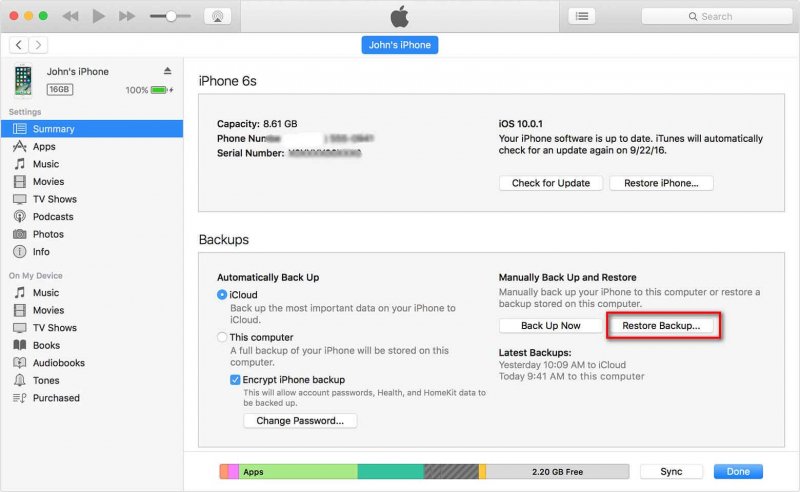
確保您的互聯網連接足夠穩定,可以在iPhone和iTunes之間建立良好的連接。 您可以重新啟動調製解調器路由器,或者關閉並重新打開計算機上的Internet連接設置。 您也可以嘗試連接到其他Internet連接,例如Wi-Fi,蜂窩數據等,然後查看錯誤是否不再發生。
當您將iPhone設備連接到計算機時,將出現一個提示窗口,確認您“信任此計算機? 通過無線或電纜連接可從此計算機訪問您的設置和數據。 請點擊 信任 以繼續。
在設備上啟用家長控製或限制設置後,可能會遇到這種問題。 刪除或禁用這種設置,以便在iPhone和iTunes之間建立連接和權限。
另一個檢查是確認您的iPhone設備正在最新的iOS版本上運行,以防止iTunes上的問題無法連接到該iPhone,並且您沒有權限錯誤。
您計算機上安裝的iTunes版本必須與iPhone iOS版本兼容,以避免 iTunes上的錯誤 無法連接到此iPhone,您沒有權限。 通過訪問Apple網站,驗證與iPhone設備兼容的iTunes版本和iOS版本。
同時更新 蘋果 USB驅動程序,然後查看連接許可是否不再存在。 斷開iPhone設備與計算機的連接,然後關閉iTunes應用程序。
另一項檢查是確認您的iPhone設備是否在最新的iOS版本上運行,以防止出現此問題。 iTunes無法連接到您沒有權限的iPhone 錯誤。
步驟01:在您的iPhone設備上,轉到 設置。
步驟02:選擇 一般.
步驟03:接下來,點擊 軟件更新。
步驟04:點擊 下載並安裝 如果有更新。
步驟05:等待下載和安裝完成,然後重新啟動iPhone設備。
步驟06:重啟後,將您的iPhone設備連接到計算機並打開 iTunes的。 檢查它現在是否成功運行。
步驟08:將iPhone設備與計算機斷開連接,然後重新啟動。
步驟09:將iPhone設備重新連接到計算機,並驗證是否可以將iPhone成功連接到iTunes。
嘗試在iPhone設備上重置網絡設置,然後查看問題是否已解決。 當您重置網絡設置時,它不會刪除您的數據,而只會刪除網絡,已保存的密碼,APN,移動電話設置等。
此方法將指導您如何將iPhone設備重置為其出廠設置。 請注意,設備中的所有數據都將被刪除,因此您必須先從設備中創建重要數據的備份。 您可以使用iCloud或iTunes進行備份。 重置後,您可以選擇將備份的數據還原到設備。
iPhone是一種便攜式設備,可以方便地用於多種任務。 但是,隨著時間的流逝,iPhone設備上可能會出現問題。 您可能在iPhone或任何iOS設備上遇到任何問題,例如錯誤代碼,無響應或卡在恢復模式下以及其他問題。 一個錯誤的例子是iTunes無法連接到您沒有權限的iPhone,這將影響您對iPhone的使用。 本教程指南提供了幾種解決問題的方法,具體取決於您的情況以及您的手機型號和版本。 此外,受信任的FoneDog iOS系統恢復工具可以在出現問題時幫助您修復iPhone設備。
發表評論
留言
熱門文章
/
有趣無聊
/
簡單難
謝謝! 這是您的選擇:
Excellent
評分: 4.8 / 5 (基於 60 個評論)